mumu模拟器电脑版是一个功能非常强大的,官方极力推荐的超级适配模拟器,游戏画质清晰,即便是进行长时间的游戏也不会出现卡顿掉帧丢包等现象,能让游戏玩家拥有更加流畅的游戏体验,界面简介,操作方便,与其他复杂的模拟器不同,需要用户对电脑和游戏各种设置都有所了解才能上手操作,mumu模拟器电脑版是一款新手小白都能即刻安装使用的模拟器,能让游戏玩家沉浸式体验游戏世界里的快乐。
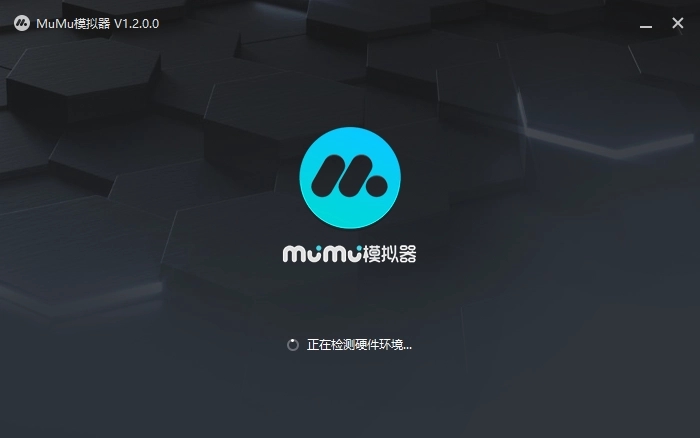
mumu模拟器电脑版查看储存位置
在MuMu模拟器中查看存储位置的方法如下:
打开系统应用中的文件管理器。
点击左上角的设置按钮。
选择左下角详细设置按钮。
点击常规设置。
在访问模式中,选择超级用户访问模式。
授予超级用户权限,选择永久记住选择,等待5秒后点击允许。
打开路径`/data/user/`,根据游戏多开的编号(如#1、#2等),选择对应的文件夹。例如,应用主程序数据保存位置为0文件夹,多开#1对应10文件夹,#2对应11文件夹,以此类推。
以游戏多开#3为例,游戏存档位置通常为`/data/user/12/com.hypergryph.arknights/shared_prefs/`。在这里可以找到或管理游戏的存档文件。
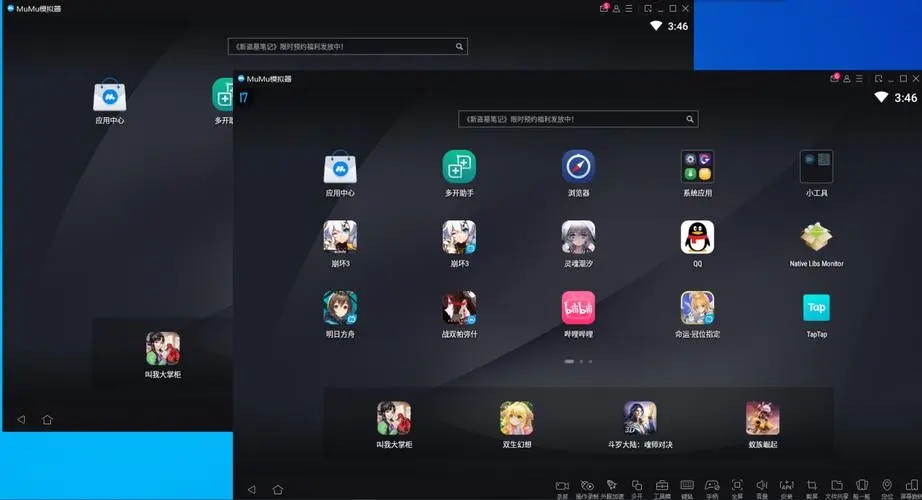
此外,如果需要将游戏存档文件导出到电脑,可以按照以下步骤操作:
打开模拟器底边栏的文件共享按钮,弹出MuMu共享文件夹(一般位置为`[我的文档]/MuMu共享文件夹`)。
将游戏存档文件复制到电脑的共享文件夹中。
若要从电脑导入游戏存档到模拟器,请按照上述步骤的逆序操作,将存档文件放置在共享文件夹中,然后在模拟器的文件管理器中,将存档文件复制或替换到游戏内的相应位置。在替换前,请确保确认位置正确,并建议备份原有的游戏存档。
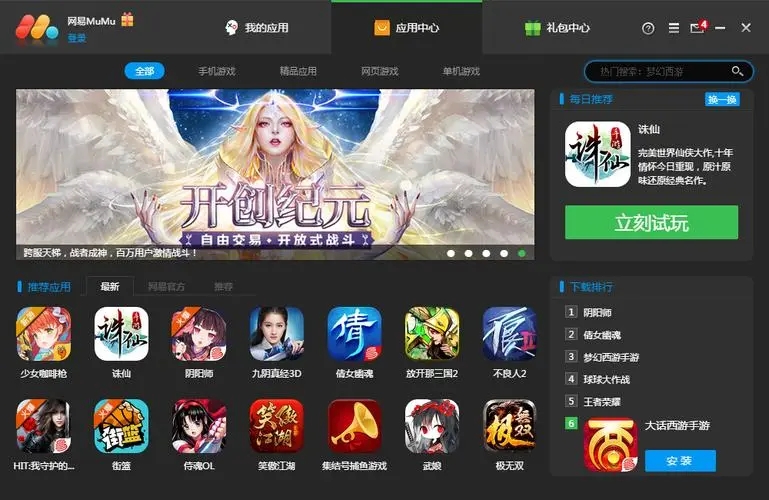
mumu模拟器电脑配置要求
MuMu模拟器的电脑配置要求如下:
操作系统。Windows 7及以上版本,需包含DirectX 11.0或OpenGL 4.x。
CPU。推荐使用Intel i5 7500或更高版本的4核CPU,支持Intel的VT(Virtualization Technology)或AMD的VT-x虚拟化技术。
内存。至少需要4GB RAM,但建议使用8GB或更高,以获得更好的性能体验。
显卡。至少需要支持OpenGL 2.0的显卡,推荐配置为GTX 750(1GB显存)、GTX 950(2GB显存)或GTX 1050(2GB显存),部分AMD或NVIDIA的显卡可能兼容性较差。
存储空间。安装盘需要至少2GB可用空间,系统盘需要至少1.5GB可用空间。
此外,对于特定游戏,如《重返未来:1999》,模拟器可能有额外的存储空间要求。
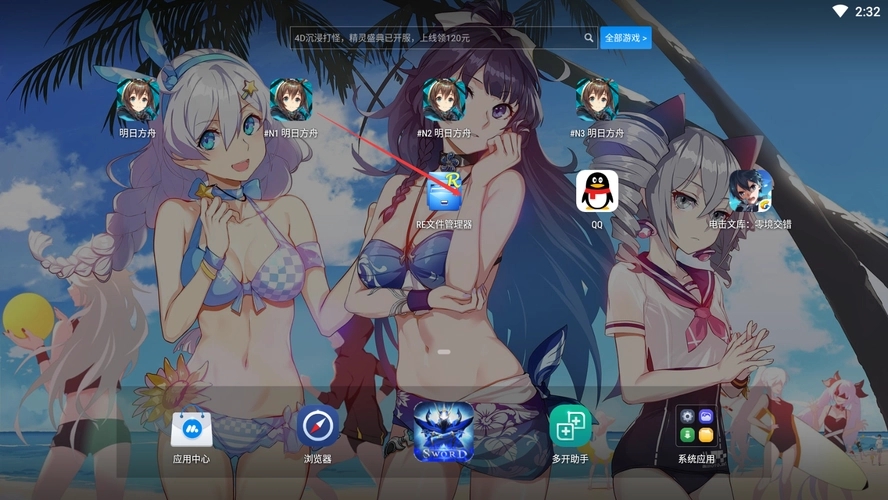
mumu模拟器电脑版设置方法
一、下载Mumu模拟器
首先需要到官网下载Mumu模拟器的安装程序,可以在百度搜索关键词"Mumu模拟器"找到官网,或者在官网首页点击"下载Mumu模拟器"。下载完成后,双击安装程序进行安装。
二、设置模拟器分辨率和性能
安装完成后,首先要设置模拟器的分辨率和性能。在模拟器界面上,点击左上角的"多开器",然后选择"新建模拟器"。在弹出的对话框中,可以选择分辨率、内存大小和CPU核心数量。根据自己的电脑配置和需求进行设置,建议内存大小和CPU核心数量尽量大一些,可以提高模拟器的运行效率。
三、模拟器内部设置
1.打开模拟器后,可以在模拟器主界面上找到一些基本操作设置,包括快捷键设置、声音设置、摇杆设置、键盘设置等。这些设置可以根据自己的需求进行自由配置,可以帮助用户更好地掌控模拟器。
2.在模拟器界面的右边有一个"高级设置"按钮,点击进去后可以找到更多的设置选项,包括虚拟定位、分辨率、权限设置、虚拟SD卡等。其中虚拟定位功能可以帮助用户切换地理位置信息,可以帮助用户在某些应用中实现定位功能。权限设置可以设置应用在使用时的一些权限限制。虚拟SD卡功能可以代替手机上的SD卡,将模拟器中的文件传输到电脑上进行管理。
3.在模拟器界面上,还有一个"酷炫功能"按钮,点击进去可以找到更多实用的功能,包括多开管理、截图分享、游戏加速等。多开管理可以帮助用户同时运行多个实例,方便多任务操作。截图分享可以方便快捷地分享游戏截图到社交媒体上。游戏加速可以帮助用户提升游戏运行效率,降低游戏卡顿。
四、设置模拟器外部功能
1.在模拟器界面上,右键点击顶部工具栏,可以找到"设置"选项。在设置菜单中,可以进行一些外部功能的设置,如字体、高级调试、媒体文件路径等。在这里还可以设置模拟器的语言和主题,选择自己喜欢的主题,个性化设置模拟器。
2.在模拟器的设置菜单中,还可以找到"MEmu云服务"选项。这个功能可以将模拟器配置备份到云端,方便用户随时随地取回配置文件。备份还可以帮助用户在更换设备或者升级系统之后恢复配置,避免重复设置。
以上就是Mumu模拟器的设置方法,希望对您有所帮助。Mumu模拟器有丰富的设置选项,用户可以根据自己的需求进行自由配置,优化模拟器性能和使用效果。

mumu模拟器电脑版的使用方法
使用网易MuMu模拟器的基本步骤如下:
下载并安装MuMu模拟器。可以从官方网站或其他可信来源下载安装包,然后按照提示进行安装。
配置模拟器。安装完成后,打开模拟器,可以根据自己的电脑配置调整设置以提高性能,例如在“设置中心”调整显卡渲染模式到“极速模式”,在性能设置中选择自定义,根据电脑CPU核心数和内存大小进行调整。
搜索和安装游戏。可以在模拟器的搜索栏中输入想玩的游戏名称,从中选择并安装。
启动和运行游戏。游戏安装完成后,可以通过模拟器首页的图标直接启动游戏。
此外,如果需要,还可以在模拟器中安装其他应用程序,例如浏览器或其他安卓应用程序,安装过程类似,从模拟器的应用商店中搜索并安装所需的应用程序。
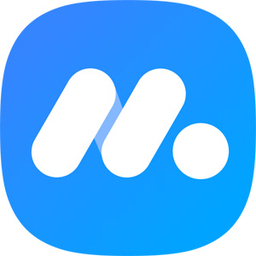



 360解压缩软件2023
360解压缩软件2023 看图王2345下载|2345看图王电脑版 v10.9官方免费版
看图王2345下载|2345看图王电脑版 v10.9官方免费版 WPS Office 2019免费办公软件
WPS Office 2019免费办公软件 QQ浏览器2023 v11.5绿色版精简版(去广告纯净版)
QQ浏览器2023 v11.5绿色版精简版(去广告纯净版) 下载酷我音乐盒2023
下载酷我音乐盒2023 酷狗音乐播放器|酷狗音乐下载安装 V2023官方版
酷狗音乐播放器|酷狗音乐下载安装 V2023官方版 360驱动大师离线版|360驱动大师网卡版官方下载 v2023
360驱动大师离线版|360驱动大师网卡版官方下载 v2023 【360极速浏览器】 360浏览器极速版(360急速浏览器) V2023正式版
【360极速浏览器】 360浏览器极速版(360急速浏览器) V2023正式版 【360浏览器】360安全浏览器下载 官方免费版2023 v14.1.1012.0
【360浏览器】360安全浏览器下载 官方免费版2023 v14.1.1012.0 【优酷下载】优酷播放器_优酷客户端 2019官方最新版
【优酷下载】优酷播放器_优酷客户端 2019官方最新版 腾讯视频播放器2023官方版
腾讯视频播放器2023官方版 【下载爱奇艺播放器】爱奇艺视频播放器电脑版 2022官方版
【下载爱奇艺播放器】爱奇艺视频播放器电脑版 2022官方版 2345加速浏览器(安全版) V10.27.0官方最新版
2345加速浏览器(安全版) V10.27.0官方最新版 【QQ电脑管家】腾讯电脑管家官方最新版 2024
【QQ电脑管家】腾讯电脑管家官方最新版 2024 360安全卫士下载【360卫士官方最新版】2023_v14.0
360安全卫士下载【360卫士官方最新版】2023_v14.0